PhotoScape怎么制作磨砂玻璃效果-制作磨砂玻璃效果方法
对于不熟悉如何在Photoscape中创建磨砂玻璃效果图像的人来说,这里有一份详细的教程可供参考。
首先,在PhotoScape中打开图片

然后,点击「编辑」,如图。
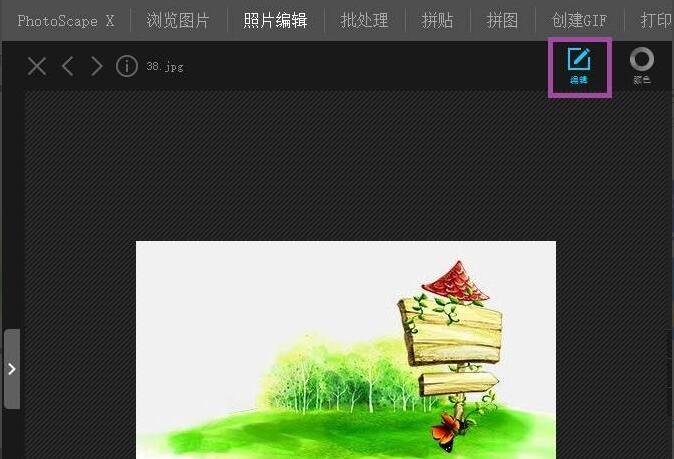
接着,点击「效果」→「磨砂玻璃」,如图。
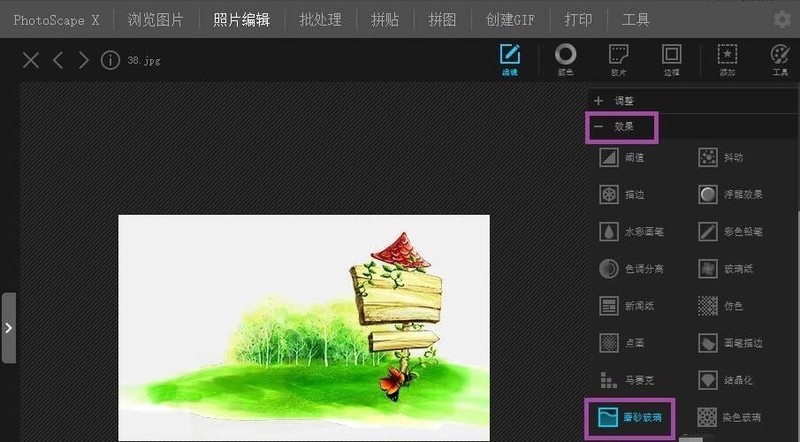
接着,设置其参数,如图。
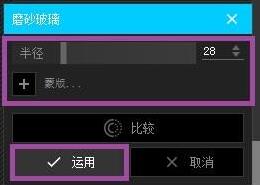
最后,点击「运用」,磨砂玻璃效果图片就制作好了。

以上就是小编带来的PhotoScape制作磨砂玻璃效果方法,希望可以帮助大家更好地使用这款软件哦。
文章标题:PhotoScape怎么制作磨砂玻璃效果-制作磨砂玻璃效果方法
文章链接://www.hpwebtech.com/jiqiao/88683.html
为给用户提供更多有价值信息,ZOL下载站整理发布,如果有侵权请联系删除,转载请保留出处。
相关软件推荐
其他类似技巧
- 2024-09-10 08:23:02图形图像软件选择哪些 最新图形图像软件排行榜
- 2024-09-02 11:31:02图形图像软件哪些人气高 下载量高的图形图像软件精选
- 2024-05-11 08:51:022024年十款必备的免费照片打印软件推荐
- 2024-01-04 17:20:50PhotoScape怎么编辑图片-PhotoScape编辑图片的方法
- 2024-01-04 17:03:47PhotoScape如何制作漫画效果-PhotoScape制作漫画效果方法
- 2024-01-04 17:03:47PhotoScape如何添加幻想模板-PhotoScape添加幻想模板方法
- 2024-01-03 14:22:05PhotoScape如何分割图片-PhotoScape分割图片的方法
- 2024-01-03 14:22:05PhotoScape如何加深图片色彩-PhotoScape加深图片色彩方法
- 2024-01-03 14:22:05PhotoScape如何制作边缘效果-PhotoScape制作边缘效果方法
- 2024-01-03 14:22:05PhotoScape如何合并照片-PhotoScape合并照片方法介绍
Photoscape软件简介
Photoscape是简单和有趣的照片编辑软件,使您可以修复和增强照片。主要特点:查看器:查看您文件夹的照片,幻灯片 编辑:大小,亮度和色彩调整,白平衡,背光修正,框架,气球,马赛克模式,添加文字,图画,裁剪,过滤器,去除红眼,开花 批量编辑:批量编辑多张照片 页:让多张照片合并在一张页面框架结合:请附上一张照片... 详细介绍»









